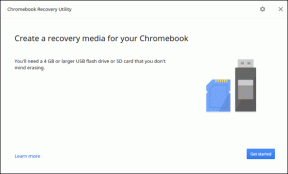כיצד ליצור ולהשתמש בהערות מציג ב-iWork Keynote
Miscellanea / / February 18, 2022
 בערכים קודמים, כבר דנו בחבילת יישומי iWork של אפל, כולל דפים, מספרים וכמובן, Keynote. האחרון הזה במיוחד, הוא לא רק גמיש מאוד, אלא גם עדיף למדי על טרשת נפוצה PowerPoint בכל הנוגע לשימושיות ואסתטיקה, שני היבטים חיוניים ליצירה מצגות.
בערכים קודמים, כבר דנו בחבילת יישומי iWork של אפל, כולל דפים, מספרים וכמובן, Keynote. האחרון הזה במיוחד, הוא לא רק גמיש מאוד, אלא גם עדיף למדי על טרשת נפוצה PowerPoint בכל הנוגע לשימושיות ואסתטיקה, שני היבטים חיוניים ליצירה מצגות.אחת הדוגמאות הטובות ביותר להיבטים אלה היא של Keynote התאם אישית את תצוגת המגיש תכונה. תכונה זו היא אחת מהשימושיות ביותר ביישום iWork זה. זה מאפשר לך לשלוט בסדרת אפשרויות שברוב המקרים, גלויות רק לך ומספקות עזרה אדירה בזמן שאתה מציג.
בואו נסתכל לעומק על זה ונגלה כל מה שאתה יכול להשתמש בו.
לאחר שתבנה את המצגת שלך (תוכל למצוא את יסודות על Keynote כאן וכמה טיפים נוספים בפוסט הזה), עבור אל שורת התפריטים של Keynote בחלק העליון של המסך, לחץ על לְשַׂחֵק תפריט ובחר את התאם אישית את תצוגת המגיש אוֹפְּצִיָה.
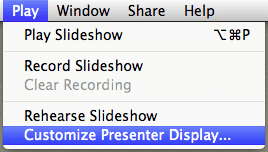
המצגת שלך תתפוס את כל המסך והחלונית Customize Presenter Display תופיע. הדבר הראשון שיש לבחור מבין האפשרויות הזמינות הוא לקבוע אם אתה רק רוצה לראות אותך "נוכחי שקופית" או גם "הבאה", שיכולה לעזור לך להכין את ההערות שלך לפני שהיא מופיעה אצלך הַצָגָה.
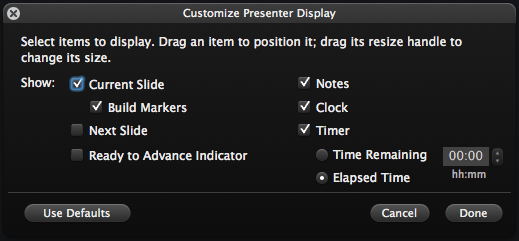
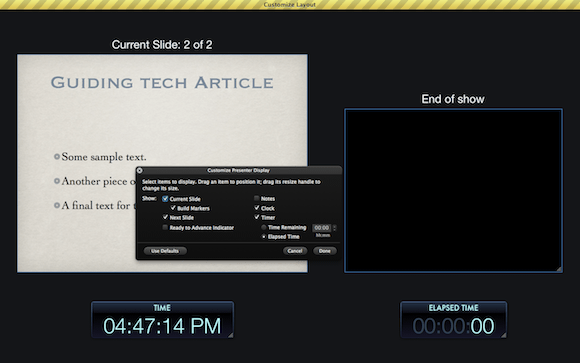
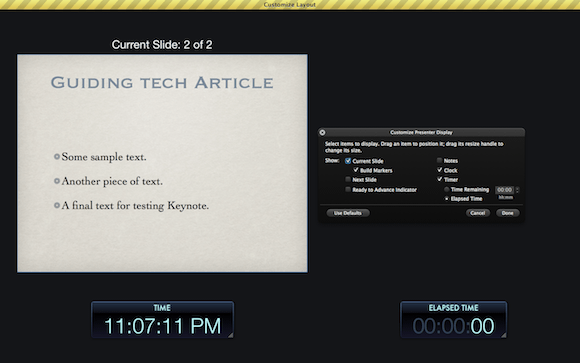
ממש מתחת לאפשרות זו, תמצא את האפשרות
מחוון מוכן להתקדם. אם השקופית הנוכחית שלך כוללת, למשל, כמה תמונות או אנימציות שמופיעות בהדרגה, בחירה אפשרות זו תציג הנחיה בחלק העליון של המסך כאשר כל הרכיבים הללו כבר עשו זאת הופיע.מימין ללוח, תמצא את הערות תיבת סימון. אפשרות זו מחליפה את התצוגה של כל הערה שאולי הוספת לשקופית הנוכחית. התכונה הקטנה והמסודרת הזו של Keynote מעניקה לך אזור נפרד בשקופיות שלך גלוי רק לך בו תוכל לרשום את כל הנחיה או המחשבה שעשויים להיות שימושיים בעת הצגת השקופית.

הנה איך להוסיף הערות לשקופיות שלך ב-Keynote: עבור אל Keynote's נוף תפריט בשורת התפריטים ובחר הצג הערות למגיש מהאפשרויות הזמינות. לאחר מכן פשוט כתוב את כל מה שאתה צריך עבור השקף הספציפי הזה וחזור על התהליך עבור כל שקופית שתרצה.
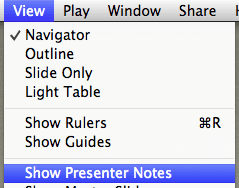
האפשרויות האחרונות של התאם אישית את תצוגת המגיש פאנל הם שָׁעוֹן וה שָׁעוֹן עֶצֶר. השעון, כפי שאתה יכול לנחש, עוזר לך לעקוב אחר הזמן על ידי הצגת השעה הנוכחית על המסך. עם זאת הטיימר הוא די תכליתי יותר. כלי זה מציג כברירת מחדל את הזמן שחלף מאז החלה מצגת Keynote שלך, אך אם תבחר ב זמן שנותר אפשרות, זה יאפשר לך להגדיר טיימר למקרה שהמצגת שלך צריכה להסתיים לאחר פרק זמן מסוים.


והנה לך. כפי שאתה יכול לראות, זה פשוט להפליא להתחיל להשתמש בכלים האלה ברגע שאתה יודע למה הם מיועדים ואיך לגשת אליהם. לא רק זה, אבל ברגע שתתחיל להשתמש בהם פשוט לא תרצה לחזור, מכיוון שהם יכולים לעזור לך להשיג שליטה מלאה במצגות Keynote שלך. תהנה!
עודכן לאחרונה ב-03 בפברואר, 2022
המאמר לעיל עשוי להכיל קישורי שותפים שעוזרים לתמוך ב-Guiding Tech. עם זאת, זה לא משפיע על שלמות העריכה שלנו. התוכן נשאר חסר פניות ואותנטי.
האם ידעת
Notion, אפליקציית הפרודוקטיביות, נוסדה ב-2013.